Как восстановить аккаунт Google – вероятность восстановления 10%
Здравствуйте друзья, неожиданно столкнулся с проблемой, как взлом аккаунта в Google. На данном аккаунте у меня находится почта, аккаунт Adsence и все остальные сервисы. Естественно чаще всего я пользовался Gmail и Adsence. Сейчас я расскажу, как восстановить аккаунт Google, потратив при этом кучу времени и нервов.
Знайте, что это лишь моя попытка восстановления, которая прошла успешно по чистой случайности, поэтому не факт, что это сработает и у вас, случай у каждого индивидуальный.
История о заблокированном аккаунте Google
Если ваш Google аккаунт взломали или заблокировали, есть вероятность его восстановить, правда, есть множество препятствий, которые предстанут перед вами в виде головной боли и куче потраченного времени. Конечно, вероятность восстановления есть, но она не очень большая.
Итак, объясню свою ситуацию. В один прекрасный момент я не смог войти в Gmail и Adsence. Когда я начал вводить пароль со своего смартфона, выскочило сообщение, что он неверный. Попробовал зайти с компьютера – тоже самое. А если аккаунт, допустим, не ваш, а друга или знакомого, то вероятность восстановление снижается еще больше. В моем случае аккаунт действительно принадлежал не мне, а другу, который также не мог в него войти.
Напрашивается очевидный вывод – аккаунт кто-то взломал и поменял пароль. Естественно туда приходила важная почта и был аккаунт Adsence, где я мониторил свой доход. Можно было подумать, что, если человек взломал гугл аккаунт, то в его руках все остальные сервисы: Ютуб, Почта и тот же Adsence. Проблему надо было решать в срочном порядке, иначе вредитель мог изменить платежные данные.
Как восстановить аккаунт Google – попытки
Известно, что у Google нет никакой поддержки и напрямую с сотрудниками связаться вам не удастся. Для восстановления существует единственная форма, находящаяся по пути https://accounts.google.com/signin/recovery?hl=ru.
В данной форме необходимо ввести адрес почты, который вы намереваетесь восстановить. Потом придется ввести пароль, который помните, еще укажите номер телефона, куда придет код. Дальше интереснее. Скорее всего выскочит сообщение для ввода резервного адреса электронной почты, который должны были указать в аккаунте, на него тоже придет код.
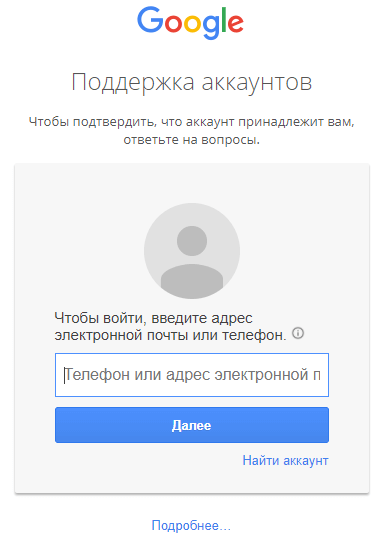
Если с первого раза вы все укажите верно, возможно, вам придет сообщение с ссылкой на восстановление пароля. Если нет, то вас попросят указать секретный вопрос и приблизительную дату создания аккаунта.
Как видите пунктов для восстановления много, но я столкнулся с несколькими проблемами. Во-первых, номер телефона, к которому был привязан гугл-аккаунт заблокирован больше года и был он не мой. Второе – от резервной почты не было известно пароля и номера телефона, куда должен прийти код для восстановления. В-третьих, – мы с другом не имели никакого понятия, какой секретный вопрос и дату создания аккаунта.
После нескольких манипуляций, указаний других адресов и даже телефонов вывод оказался очевидным – в восстановлении отказали. На это было потрачено первые два дня.
Как известно, номер телефона любого оператора, не обслуживающийся больше года поступает в свободную продажу, поэтому я его просто выкупил. Дальше мы нашли номер телефона и узнали правильный резервный почтовый ящик и пароль от него. Пошли танцы с бубном. Я начал вводить номер телефона, адрес, пароль, который помню. Снова выводится сообщение о том, что «мы не уверены, что этот аккаунт принадлежит Вам». Но это не дословно.
Я узнал, что есть еще один способ восстановить аккаунт, но он был очень маловероятным. Но попытка не пытка. Идём на форум Gmail (так и вводим в поиске), создаем новую тему и подробно описываем вашу проблему, ничего не скрывая. На ваше сообщение ответит не сотрудник Google, но человек, который с ними связан. Ответом, естественно будет то, что форма восстановления единственный способ вернуть свой аккаунт (ссылка, которую я дал выше). Вы должны сказать, причем очень убедительно, что данный вариант вам не помогает. После этого лично эксперту справочного форума приводите доказательства, о том, что Google аккаунт действительно принадлежит вам. После этого он отправит эти данные сотрудникам Google, а вам остается только ждать.
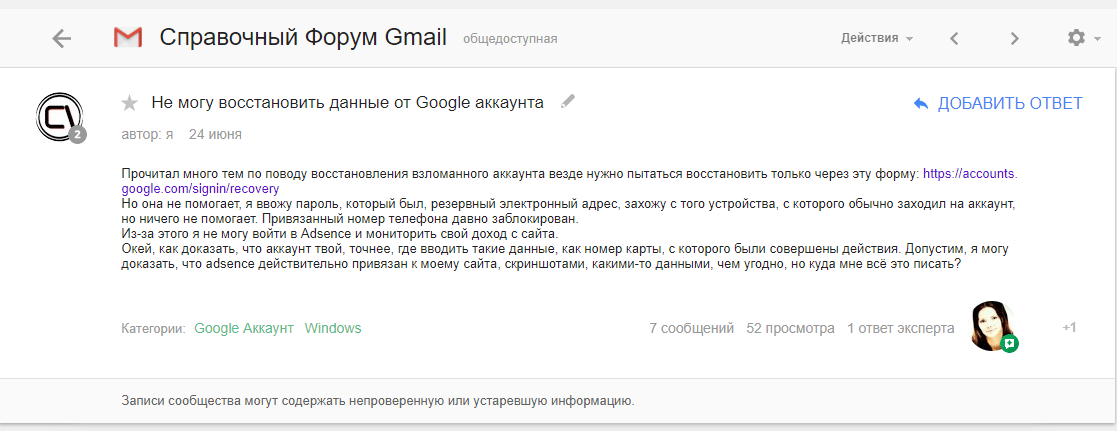
Я действительно привел много доказательств о принадлежности аккаунта «мне», но это дало отрицательный результат. Единственное, что мне сказали, это пытаться восстановиться через форму.
Как я восстановил Google аккаунт
Скорее всего случайно. Наверное, просто повезло. В то время, когда были попытки восстановиться я находился в другом городе. Потом я приехал домой, откуда я обычно заходил на почту, YouTube и прочее. Решил, так сказать на досуге снова попытаться восстановить аккаунт, но надежды уже не было. Ввел тот же номер телефона, тот же резервный адрес, появилось поле для указания примерной даты создания, что я сделал наугад. Дальше появилась интересная форма, где просят описать вашу проблему, такая до этого не разу не появлялась. Что же, я максимально подробно указал практически тоже, что указывал до этого: два пароля, которые помню, резервные адреса аккаунта и Adsence, номер телефона, с какого смартфона и компьютера заходил. Отправил данное сообщение и буквально в этот же день вечером мне на резервный ящик приходит сообщение с ссылкой на восстановление пароля. Радости моей не было предела, я думал это чудо, так как на данном аккаунте находились действительно важные вещи, иначе я бы не тратил свои нервы.
Выводы по восстановлению аккаунта Google
В общем я пытался восстановить аккаунт практически месяц. Я думаю, что Гугловцы слишком помешаны на безопасности. Не спорю, данные пользователей должны быть в безопасности и не попасть в чужие руки, но почему тогда люди, приводящие весомые доказательства не могут восстановить свои аккаунты. На форуме просто куча сообщений, связанных с потерей профиля и видимо мало кому удается его восстановить.
Скорее всего, единственным решением остается только форма восстановления. Я бы вам советовал вот что делать при заполнении полей:
- Указывать не один, а по крайней мере два пароля, которые помните.
- Указать реальный резервный адрес электронной почты.
- Восстанавливаться с того компьютера или смартфона, с которого обычно заходили в аккаунт.
- В качестве дополнительно информации вы можете указать сообщения, которые были в почтовом ящике, телефоны, указать даже операционную систему ПК.
Подойдет всё что угодно. Конечно, нужно понимать, что ваши сообщения каждый раз могут отправляться разным сотрудника, и кто-то посчитает ваши доказательства действительными, а кто-то отклонит заявку. Поэтому придется пытаться и не один раз.
В следующий раз я покажу как нормально защитить свой аккаунт Google и Yandex, чтобы взлом был максимально сложен.
Восстановление аккаунта в Gmail: пошаговое руководство

Как пошагово восстановить электронную почту
У каждого почтового сервиса имеется своя схема восстановления. Сначала происходит процедура идентификации пользователя, затем сброс пароля и восстановление данных.
На персональном компьютере
Восстановить учетную запись можно и на компьютере, и на телефоне с помощью нескольких способов:
- через сервис рекавери;
- через почту;
- по номеру телефона;
- по вопросам, на которые пользователь должен был дать ответы при создании учетки.
По номеру телефона
Следует сразу отметить, что восстановить почту по номеру телефона могут только те пользователи, которые указывали его при регистрации. Если мобильный телефон не был прикреплен к почтовому ящику, то ссылки на такой способ восстановления пользователь не увидит.
Рассмотрим детально, как восстановить почту, используя номер телефона на популярном сервисе Майл.ру. После неудачной попытке авторизоваться появится ссылка «Забыли пароль». Нужно перейти по этой ссылке на страницу восстановления доступа.

Пользователю нужно будет указать пароль, номер телефона и код с картинки.

Через несколько секунд на указанный номер будет отправлено СМС с кодом. Последний нужно ввести в форму на странице. Пользователю нужно будет сразу придумать новый пароль для почтового ящика. После чего будет восстановлен доступ к почтовому ящику.
Таким же способом можно восстановить почту Яндекс. ру. На странице поисковика нажмите на знак вопроса в поле ввода пароля. Появится страница восстановления доступа. Укажите логин и символы с капчи. В следующем окне нужно будет ввести 10 цифр номера, который ранее был привязан к почтовому ящику, и нажать кнопку «Получить код». На телефон придет сообщение, которые нужно ввести в строке формы. После сброса данных система предложит ввести новый пароль.
Чтобы иметь возможность быстро восстановить почту по номеру телефона, необходимо в настройках е-майл в разделе личных данных указать действующий номер. В течение 5 минут на него будет отправлен код подтверждения. Его следует ввести в соответствующее поле. Так будет подтвержден номер телефона и у пользователя появится возможность использовать его для восстановления доступа.
Восстановление забытой учетки
- Войти на страницу авторизации в системе.
- Кликнуть надпись «Не удается войти в аккаунт» под полем для заполнения пароля.
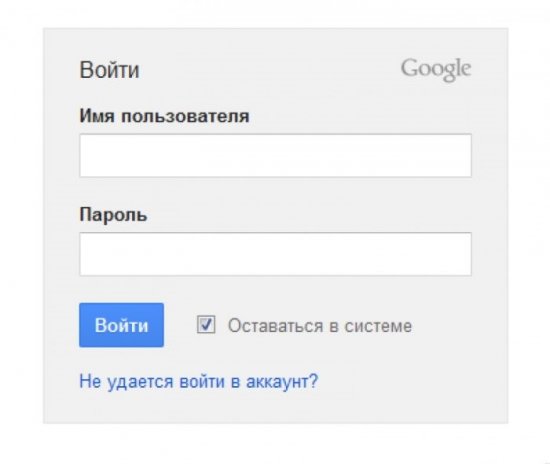
- Появится окно для восстановления профиля, в котором нужно пометить галочкой следующую надпись «Я не помню имя пользователя». Нажать «Продолжить».
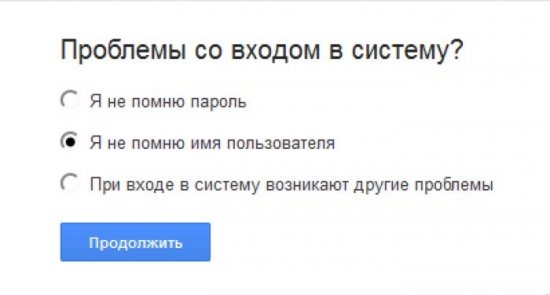
- Теперь нужно прописать адрес дополнительной почты, которую пользователь указывал при создании учетки.
- Ввести имя и фамилия.
- Прописать код с картинки на экране в специальном поле.
- Нажать кнопку «Отправить».
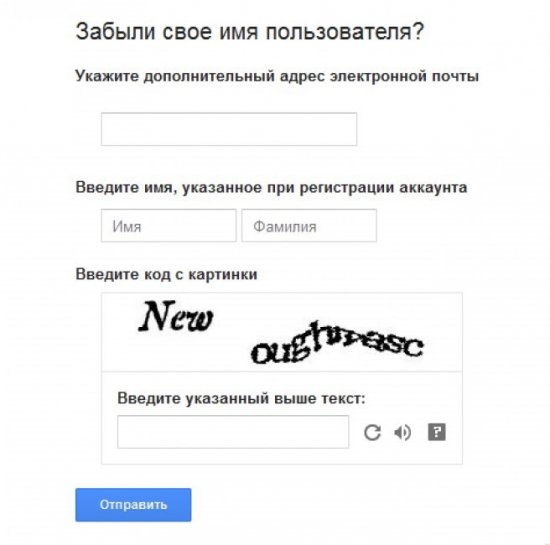
- Теперь владелец получит на почту инструкцию по дальнейшему восстановлению профиля.
Внимание! При создании учетной записи владелец обязан указывать дополнительный номер телефона или почтовый ящик в целях избежания регистрации новой учетки. Так как без дополнительных данных, если владелец забыл основные, восстановление аккаунта не удастся.
Удаленный профиль
Хотите заняться восстановлением аккаунта Gmail? Вы можете рассчитывать на успех, если удалили профиль недавно – если прошло продолжительное время, лучше создавать новый аккаунт.
Попробуем разобраться? Подготовили для вас несложную инструкцию, позволяющую восстановить аккаунт Gmail:
- Откройте главную страницу по ссылке, приведенной выше;
- Введите номер телефона или ящик, зарегистрированные ранее;
- Впишите пароль, если помните его – или приблизительное значение;
- Если данные неверны, придется осуществить восстановление пароля Gmail – на телефон поступит СМС со специальным кодом;
- Если все в порядке – вы сможете открыть профиль!
Восстановление почты Gmail удалось – можно создать надежные данные для входа и пользоваться профилем дальше. Если ничего не получилось, просто заведите новый почтовый ящик.
Как это сделать на смарфтоне
Выше было разобрано, как вернуть к жизни профиль Google на компьютере. Теперь будет рассмотрено, как восстановить аккаунт Гугл на Андроиде. Обычно такая нужда появляется после сброса настроек смартфона.
После сброса настроек
Владельцу мобильника необходимо сделать следующее:
- Включить устройство.
- После того, как появится надпись приглашения войти в профиль Google, ввести в специальном окне логин.

- Ввести пароль.
- Если используется двухфакторная аутентификация на телефоне, то дождаться, пока придет динамичный код, и ввести его.
- Вход выполнен, и профиль восстановлен.
Внимание! Теперь пользователь может восстановить данные из резервной копии.
Без учетки Гугл
Включить и пользоваться смартфоном можно без входа в профиль. Это делается в обход authenticator’a Google.
Восстанавливать телефон без добавления профиля от компании Гугл пользователь может тремя простыми методами.
- Удаляется сим-карта, и включается смартфон.
- Выбрать русский язык, окно с «SIM» обойти кнопкой «Пропустить».
- В окне ввода логина или номера телефона необходимо зажать клавишу с символом «@» и удерживать.
- Нажать на появившуюся кнопку настроек.

- Перейти к настройкам клавиатуры Андроида.

- Кликнуть по кнопке «Назад».
- Тапнуть по клавише под меню и зажать ее на несколько секунд.
- Появится поисковая строка Google.
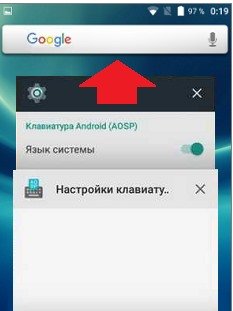
- В ней прописать «Настройки».
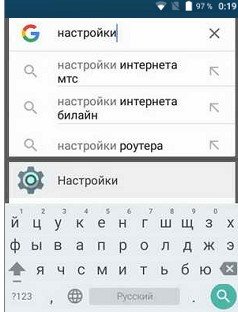
- Система забросит пользователя в раздел настроек телефона.
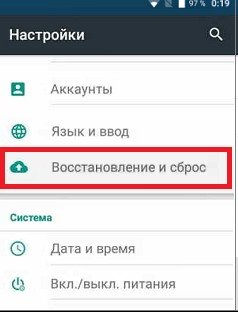
- Выбрать «Восстановление и сброс».
- Теперь необходимо отключить «Автовосстановление» и «Сохранение резервных копий».
- Кликнуть по кнопке «Сброс всех настроек».
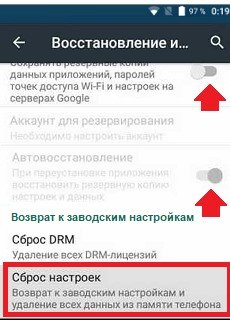
- Вставить сим-карту в телефон, из которого удаляется старый аккаунт Гугл.

- Позвонить на этот номер с другого гаджета.
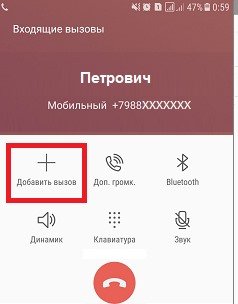
- На этом устройстве нужно принять звонок и добавить новый вызов.
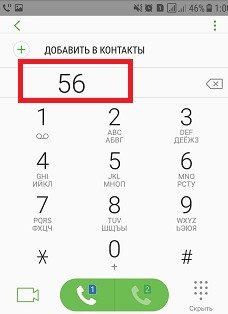
- Прописать два любых числа.
- Ввести название профиля Гугл, владельцем которого является пользователь телефона.
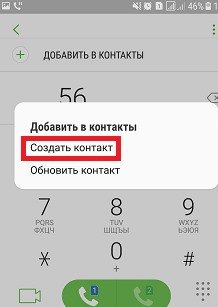
- Сохранить этот номер на этот аккаунт.


- Вставить симку в выключенный телефон.
- Включить устройство.
- Позвонить на него.

- Добавить новый вызов, а этот сбросить.
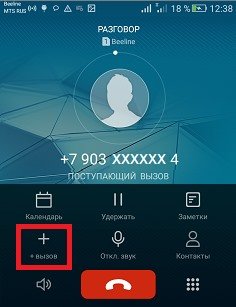
- В окне добавления человека, которому пользователь будет звонить, прописать следующее: «*#*#4636#*#*».

- Пользователя вновь закинет в раздел настроек.
- Теперь необходимо отключить коипрование данных и автовосстановление.
- После этого сделать сброс настроек.
- Перезагрузить телефон.
Внимание! Вышеописанные методы можно использовать для установки собственного аккаунта в обход чужого, если смартфон был куплен с рук.
Если аккаунт заблокирован
Google оставляет за собой право в любое время прекратить действие аккаунта, уведомив об этом пользователя или же нет. И хотя этой возможностью «Корпорация Добра» пользуется относительно нечасто, подобного рода блокировки случаются регулярно.
Наиболее распространенной причиной блокировки учетных записей в Google называют несоблюдение правил пользования продуктами компании. При этом доступ может быть прекращен не ко всему аккаунту, а лишь к отдельному сервису.
Впрочем, и заблокированный аккаунт можно «вернуть к жизни». Для этого предлагается следующий перечень действий.
- Если доступ к аккаунту полностью прекращен, сначала рекомендуется детально ознакомиться с Условиями использования Google и Условиями и правилами в отношении поведения и пользовательского контента .Если же для учетной записи заблокирован лишь доступ к одному или нескольким сервисам Google, стоит прочесть и правила для отдельных продуктов поисковика.Это нужно для того, чтобы перед началом процедуры восстановления аккаунта хотя бы приблизительно определить возможную причину его блокировки.
- Далее переходим к форме подачи заявки на восстановление учетной записи.
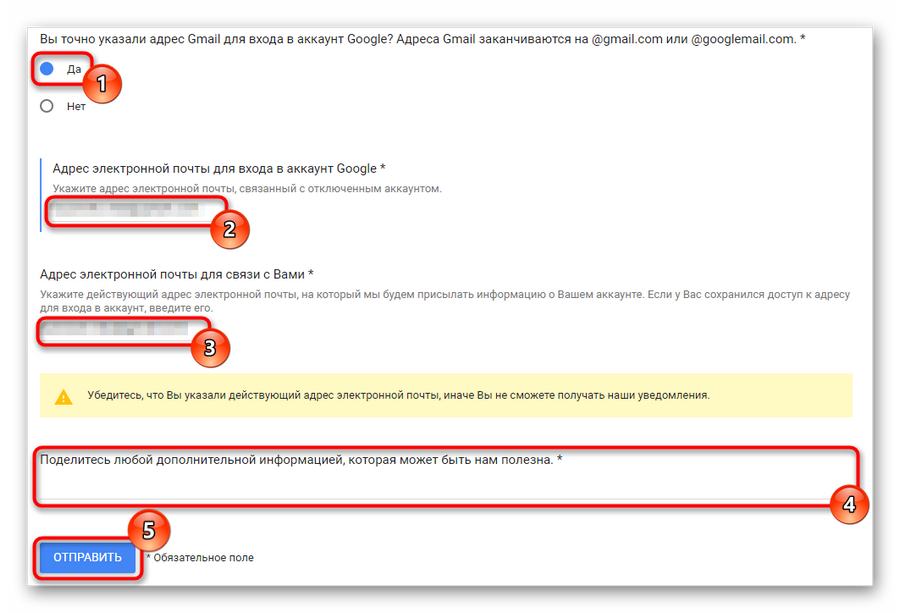
Здесь в первом пункте подтверждаем, что мы не ошиблись с данными для входа и наш аккаунт действительно отключен. Теперь указываем имейл, связанный с заблокированным аккаунтом (2), а также действующий адрес электронной почты для связи (3) — на него мы и будем получать информацию о ходе восстановления учетной записи.Последнее поле (4) предназначено для указания любых сведений о заблокированном аккаунте и наших действиях с ним, которые могут быть полезны при его восстановлении. По окончании заполнения формы жмем кнопку «Отправить»(5). - Теперь нам остается лишь ждать письма от службы Аккаунтов Google.
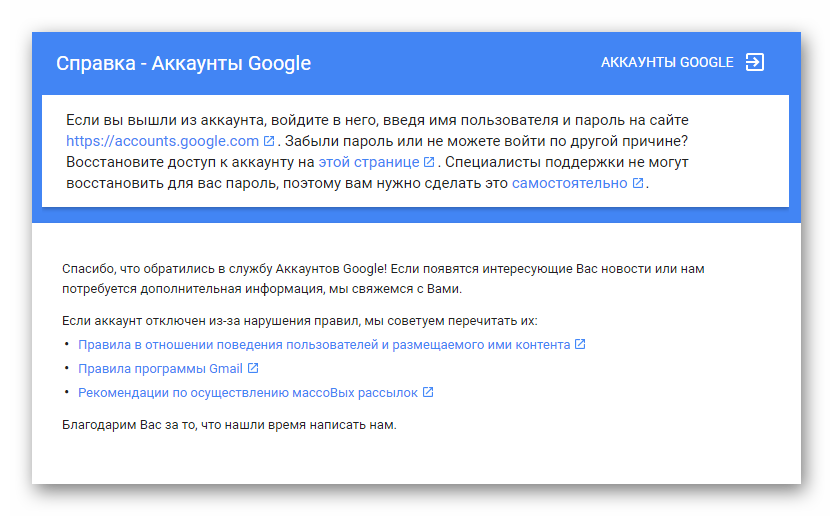
В целом процедура разблокировки Гугл-аккаунта проста и понятна. Однако вследствие того, что существует целый ряд причин отключения учетной записи, каждый отдельно взятый случай имеет свои нюансы.
Как не допустить блокировки аккаунта Gmail в дальнейшем?
На самом деле, блокировка аккаунта Gmail просто так не наступает. Google не блокирует аккаунты по своему желанию, обычно это происходит из-за нарушения правил.
Самые частые из них — это использование почты не по назначению.
- Спам с почтовых ящиков (не обязательно именно своего ящика)
- Вы занимаетесь вымогательством средств, фишингом
- Вы общаетесь в почте на запрещенные тематики
- Вы нарушили один из пунктов правил сервиса Gmail
Самый простой способ избежать блокировки аккаунта — это не нарушать правил! Если вы будете соблюдать эти моменты, ваш аккаунт будет жить долго.
Если вам требуются готовые аккаунты Gmail для работы, то вы можете купить их в нашем сервис. Для покупки нажмите зеленую кнопку купить и выберите нужный тип.
Когда ни один способ не подошел
Если в настройках нет привязанных телефонов и E-mail, либо вы их не вспомнили — поможет обращение в поддержку.
Форма с заявкой откроется после пропуска всех ранее предложенных способов восстановления аккаунта.
- В ней предложат ввести следующие данные:
- дата регистрации и последнего входа в учётную запись (не обязательно вводить точные дни);
- наиболее часто используемые сервисы Google (например, если вы только устанавливали приложения на Андроид, укажите Play Market);
- привязанные к аккаунту адреса и телефоны (даже если нет доступа к ним);
- ответ на контрольный вопрос;
- электронная почта (она нужна для отправки дальнейших инструкций).
Совет! Полнота и достоверность этих данных повышает шанс восстановления учётной записи Гугл, но они не являются решающими. Если хотите гарантированно вернуть его, отправьте заявку с подключением к тому же интернет-провайдеру (или Wi-Fi сети), с которого чаще всего проходили авторизацию. Также при включенной геолокации важна местность (восстанавливайте доступ дома или на работе, где чаще и находитесь).
Предупреждения
Учетные записи Google не всегда можно восстановить, а если и можно, то они хранятся в системе в течение короткого промежутка времени. Поэтому лучше не удалять аккаунт Gmail, если вы не уверены, что он не понадобится вам в будущем.
Советы, чтобы не забыть пароль Gmail
Сегодня все обеспокоены кибербезопасностью, особенно после того, как об утечках данных сообщили несколько крупных технологических компаний, таких как Yahoo и Twitter. Многие люди следуют советам экспертов по кибербезопасности, часто меняя пароль и не используя пароль для всех учетных записей. Это также увеличивает возможность забыть пароль Gmail и другие коды доступа. Вот несколько советов, как не забыть пароль Gmail.
- Прекратите использовать короткие случайные символы и переходите к знакомой вам длинной строке. Уровень безопасности пароля зависит не только от сложности, но и от длины. Попробуйте смешать что-то знакомое, чтобы создать свой пароль Gmail.
- Напишите пароль Gmail на безопасном бумажном блокноте. Если вы несколько раз забыли пароль Gmail, запишите его и заблокируйте блокнот на рабочем столе. Конечно, это не удобно, но лучше, чем восстановление пароля.
- Создать инструмент для создания личного пароля. Если у вас есть конфиденциальная информация в вашей учетной записи Gmail, вы можете использовать Excel для создания инструмента создания личного пароля.
- Попробуйте сторонние менеджеры паролей. Существует множество программ управления паролями, в том числе платных и бесплатных. Они способны предотвратить забытие пароля Gmail, но мы не можем гарантировать их безопасность.
В любом случае, эти предложения лучше, чем всегда использовать один пароль для всех ваших учетных записей без каких-либо изменений.
Что делать, если ваш аккаунт Google взломан
Одна из худших вещей, которые могут случиться с вами в Интернете, – это взлом вашей учетной записи Google. Из-за того, что все ваши сервисы Google – Gmail, YouTube, Google Plus, Adsense и другие – подключены к аккаунту Google, взлом одного аккаунта означает взлом всех сервисов. Хакер может не только читать ваши электронные письма, но и отправлять электронные письма с вашего аккаунта Gmail, рискуя вашей репутацией и нанося ущерб вашему достоинству. Или даже хуже, это может быть случай кражи личных данных. Так что делать, если аккаунт Google взломан?
В этой статье рассказывается о действиях, которые необходимо предпринять в случае взлома аккаунта Google, и о том, как исправить потери, возникшие в результате этого эпизода.
Аккаунт Google взломан
Может не быть всесторонних методов, чтобы определить, взломан ли ваш аккаунт Google. Вы можете получить письмо от Google, в котором говорится о подозрительных действиях одного из ваших аккаунтов, связанных с Google. Вы можете увидеть недоставленные почтовые уведомления на неизвестные вам адреса электронной почты. Вы можете заметить, что переадресация электронной почты настроена на адрес электронной почты, который вы не узнаете. Существует много способов, как хакер может использовать вашу учетную запись Google после ее взлома. Наиболее распространенным из них является отправка сообщений от вашего имени. Если вы видите неизвестные электронные письма в папке «Отправленные» вашей учетной записи Gmail, знайте, что учетная запись взломана. Проще говоря, продолжайте просматривать настройки учетной записи каждые несколько недель. Если вы обнаружите что-то ненормальное, рассмотрите шаги, упомянутые в этой статье.
Можете ли вы получить доступ к своей учетной записи Google?
В большинстве случаев взломанный оставляет учетные данные учетной записи неизменными, чтобы вы не подозревали о взломе учетной записи. Однако в редких случаях хакер может изменить ваши учетные данные для входа в Google, а также удалить телефон и альтернативный адрес электронной почты, связанный с учетной записью. В таком случае становится очень трудно восстановить контроль над этой учетной записью Google – так как Google запросит у вас точную дату, когда вы создали эту учетную запись. Эту информацию трудно запомнить, если только электронное письмо с уведомлением о создании учетной записи не было скопировано на какой-либо другой адрес электронной почты, к которому у вас есть доступ.
В простом случае, когда хакер сменил пароль, вы можете уведомить Google о взломанном аккаунте. Вам будет предложено указать альтернативный идентификатор электронной почты, который вы указали в Google, и, если он совпадает с их записями, они отправят новый пароль на этот идентификатор.

В случае, когда хакер удалил альтернативный идентификатор электронной почты, связанный с учетной записью, практически невозможно восстановить контроль над учетной записью. Если вы воспользовались вышеуказанной ссылкой и все еще не получили новый пароль (после двух-трех попыток), вы можете быть уверены, что альтернативный идентификатор электронной почты был удален хакером. В этом случае посетите Справочный центр Google и сообщите им, что у вас есть другие проблемы с доступом к вашей учетной записи (см. Рис. Ниже).
Следующие несколько экранов зададут вам еще несколько вопросов, а затем попытаются предоставить вам учетные данные для входа.
Если информация о вашем телефоне все еще в Google, вам может повезти. Однако я не думаю, что хакер, который удалил бы альтернативный идентификатор электронной почты, оставил бы информацию о телефоне.
В крайнем случае вы должны посетить страницу восстановления пароля Google и запустить мастер, который проведет вас через различные вопросы, которые помогут вам восстановить учетные данные учетной записи.
Вам будет задан вопрос, не возникают ли у вас проблемы со входом. Проверьте правильность выбора и продолжайте.

Введите необходимую информацию.

Имейте в виду, что восстановление учетной записи может оказаться невозможным, если взломанный удалил ваш альтернативный идентификатор электронной почты и данные телефона из вашей учетной записи Google, и вы не помните буквенно-цифровой код, отправленный вам при создании соответствующей учетной записи Google. В таком случае единственный оставшийся вариант – сообщить о взломанном аккаунте всем тем, кто важен для вас, чтобы они не становились жертвами фишинговых попыток хакера. Таким образом, вы также узнаете, использует ли хакер вашу личность для чего-то опасного. Вы можете подать заявление в местную полицию на случай кражи личных данных, чтобы быть на всякий случай.
Если вы можете получить доступ к своей учетной записи Google
Если хакер не изменил ваши учетные данные для входа в систему или вы смогли восстановить контроль над своей учетной записью, используя альтернативный идентификатор электронной почты или телефон, вам необходимо проверить, нет ли повреждений, нанесенных вашей учетной записи.
– Измените пароль на новый, который больше не использовался
– Если вы используете тот же пароль с другими учетными записями, измените их как можно скорее, чтобы хакер не смог их контролировать.Например, если ваша взломанная учетная запись Google имела тот же пароль, который вы используете в LinkedIN, вам также необходимо изменить пароль LinkedIN.
Проверьте папку «Отправленные» , чтобы узнать, связывался ли хакер с кем-либо. Если он это сделал, свяжитесь с этими людьми и скажите, что ваша учетная запись Google была взломана, и это сообщение было отправлено хакером.
Проверьте настройки аккаунта Google , чтобы увидеть изменения. Чаще всего хакеры добавляют пересылку писем Gmail в другую учетную запись. Они также могут настроить другие учетные записи для использования вашей учетной записи Gmail для отправки электронных писем. Вам нужно отменить настройки. Важные области для проверки: 1) счета и импорт и 2) пересылка и POP.
Проверьте область ЧАТ , чтобы узнать, использовал ли хакер эту функцию для чата с кем-либо под вашей личностью. Если он это сделал, вам нужно уведомить человека, с которым он связался, с помощью чата.
Сканировать компьютер на наличие вредоносных программ
Одной из возможных причин заблокированной учетной записи или скомпрометированной учетной записи является наличие вредоносного ПО на вашем компьютере. Используйте Microsoft Security Essentials или другие надежные средства защиты от вредоносных программ для сканирования вашего компьютера и устранения любых возможных угроз. Вы также можете использовать пробную версию McAfee или Norton.
Включите двухэтапную проверку
Двухэтапное подтверждение добавляет дополнительный уровень безопасности к вашей учетной записи Google, значительно снижая вероятность кражи личной информации в вашей учетной записи.
Выше объясняется, что делать, если учетная запись Google взломана, и как ее восстановить и обезопасить.
Сообщение от 5 июля 2012 года обновлено и перенесено из TGC
Вам также может быть интересно узнать:
- Я был взломан? Был ли мой онлайн-аккаунт Pwned?
- Учетная запись Microsoft взломана?
- Что делать, если ваш аккаунт в Twitter взломан?
- Что делать, когда взломан аккаунт Facebook.
http://vgrafike.ru/vosstanovlenie-akkaunta-v-gmail-poshagovoe-rukovodstvo/
http://techarks.ru/general/google/chto-delat-esli-vash-akkaunt-google-vzloman/